Así que acaba de desempaquetar su nuevo televisor inteligente. Está claro que, si bien cosas como 3D y televisores curvos fueron modas pasajeras, la idea de un televisor similar a una computadora con aplicaciones y conectividad con otras cosas en la casa llegó para quedarse. Pero a pesar de que puede parecer un televisor normal (aunque muy delgado), el televisor inteligente es más una computadora y requerirá un poco de configuración para que funcione de la manera que desea.
En este artículo, le mostraremos las primeras cosas que debe hacer al configurar su nuevo y brillante televisor inteligente, desde actualizaciones de firmware hasta asegurarse de que la imagen se vea bien.
Los basicos
Cada televisor inteligente tiene un proceso de configuración básico que debe guiarlo a través de los aspectos básicos para poner su televisor en línea, crear una cuenta, etc. Esta guía asumirá que ha pasado por este proceso básico de configuración y que su televisor está en línea.
Actualice el software de la televisión
Al igual que su teléfono o PC, su televisor inteligente está sujeto a un flujo constante de actualizaciones que suavizan el sistema operativo del televisor inteligente, corrigen errores, mejoran los elementos de la interfaz de usuario y, a veces, agregan nuevas funciones.
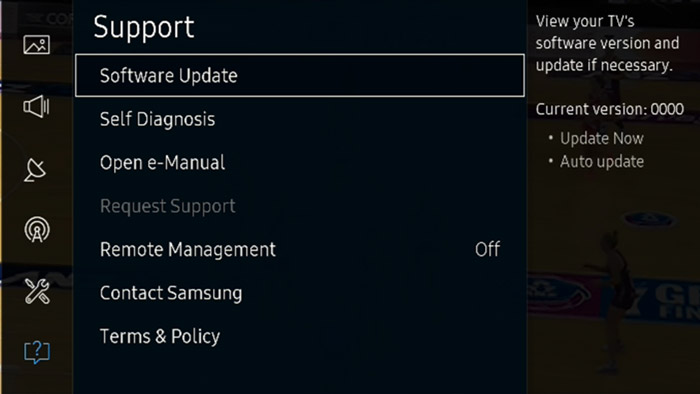
Para buscar actualizaciones, use el control remoto de su televisor para ir a la configuración de su televisor y en «Soporte» o «Acerca de» debería ver la opción «Actualizar» o «Actualización de software». Adelante con la actualización, que se descarga de Internet y se instala automáticamente.
Sincronice sus dispositivos HDMI
Una vez que su televisor esté configurado, al presionar el botón Inicio o «Inteligente» en su control remoto inteligente debería aparecer un menú o una ventana emergente que muestre todas las aplicaciones preinstaladas en el televisor.
Si tiene dispositivos externos como una caja de TV por cable, Chromecast, un reproductor de Blu-ray, etc., lo ideal es que los incluya entre las aplicaciones en la pantalla de inicio de su televisor inteligente, para que pueda cambiar entre ellos directamente a través de la pantalla de inicio. en lugar del método antiguo de usar el botón «Fuente» para navegar al dispositivo correcto.
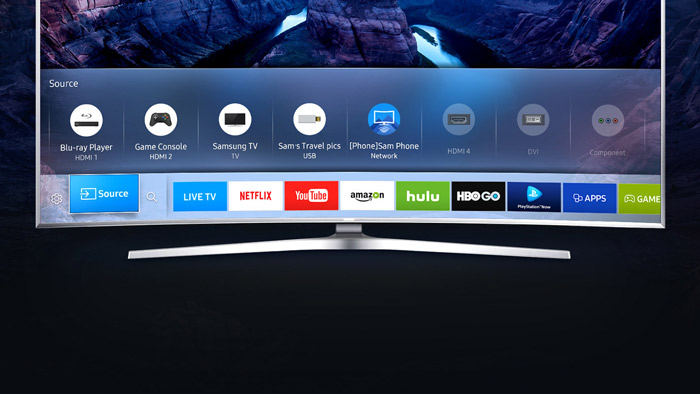
Nuevamente, los detalles exactos de cómo hacer esto varían según el sistema operativo de su televisor inteligente, pero al usar su control remoto inteligente, debería poder navegar a una opción llamada «Fuente», donde puede buscar dispositivos conectados por HDMI y agregar a la pantalla de inicio de su televisor inteligente.
Ajustar la imagen
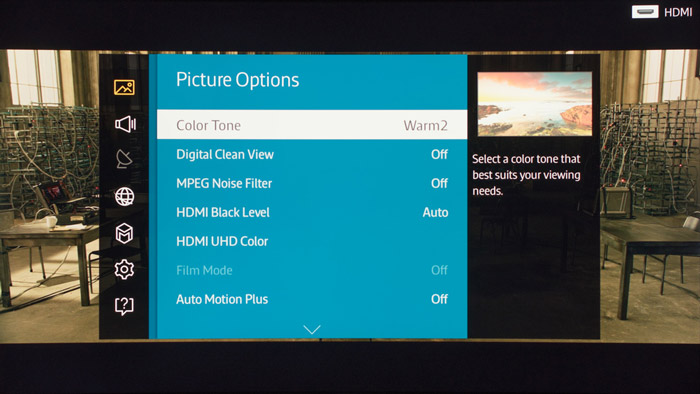
Los televisores inteligentes tienden a estar dotados de muchas configuraciones sofisticadas que aparentemente mejoran su experiencia visual. Usando el botón «Configuración» o «Menú» del control remoto principal del televisor, puede ir a «Imagen», donde todas las opciones estarán disponibles para usted.
Es posible que desee activar el «Modo de juego» para su consola de juegos, por ejemplo, lo que reducirá el retraso de entrada (a costa de la calidad de la imagen, dependiendo de la calidad de su televisor). O puede querer hacer ajustes básicos de contraste, colores y otras cosas por cada dispositivo conectado.
La atenuación automática es una función útil en muchos televisores inteligentes modernos que mide la cantidad de luz en la habitación y ajusta el brillo de la pantalla en consecuencia, para que nunca sea demasiado brillante o demasiado tenue. Recomendamos activar esto.

Las características más controvertidas incluyen el suavizado de movimiento, que es bueno para la cobertura de deportes en alta definición, pero puede hacer que las películas y la televisión se vean anormalmente «aceleradas» debido a las frecuencias de actualización más altas.
Mientras tanto, HDR+ es una función de imitación de HDR basada en software que produce resultados mixtos y también puede alterar las frecuencias de actualización, así que actívela y desactívela para ver cuál le resulta más cómoda.
Sincroniza tu Smartphone con tu Smart TV
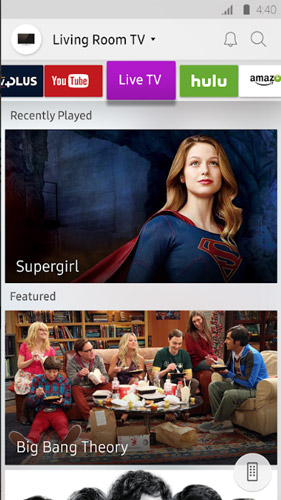
Todas las principales marcas de televisores inteligentes tienen sus propias aplicaciones dedicadas de Android e iOS que le permiten usar su teléfono inteligente como un control remoto inteligente.
La calidad de estas aplicaciones varía entre los fabricantes, pero en su mayor parte le brindan acceso a guías de TV, aplicaciones y controles de volumen y TV, entre otras cosas. Vaya a App Store o Play Store y eche un vistazo para ver qué ofertas hay para su televisor.
Conclusión
Más allá de eso, simplemente explore su Smart TV y vea lo que puede encontrar. Puede conectar televisores inteligentes a otros dispositivos inteligentes en el hogar desde el mismo También puede ocultar, aunque no desinstalar, las aplicaciones que vienen precargadas en el televisor. ¡Disfrútelo!
Credito de imagen: Televisor LED inteligente Samsung
